
Update Android atau biasa dikenal sebagai upgrade sistem operasi (OS). Hal ini menjadi perlu dilakukan demi memperoleh tambahan fitur terbaru, serta memberi perbaikan pada versi Android sebelumnya.
Setiap smartphone memiliki batas maksimal upgrade OS. Sehingga alangkah baiknya memperhatikan terlebih dahulu Android Anda bisa mencapai versi apa, seperti Nougat, Android Pie, Oreo, Marshmallow, Jelly Bean, KitKat, dan Lollipop.
Kehadiran versi OS di setiap perusahaan kerja sama smartphone berlangsung bertahap. Serta tak semuanya memberi peringatan untuk update Android. Sehingga patut diperiksa pada pengaturan atau setting.
================================
Cara Update Android dengan OTA
Langkah mudah pertama yang bisa Anda coba dengan cara Over the Air (OTA). Tanpa menyambungkan perangkat apa pun dan memastikan koneksi internet dengan sinyal terbaik. Berikut cara update Android:
1. Sambungkan Android dengan Wi-Fi, sebab Anda akan mendownload sistem operasi (OS) dengan ukuran lumayan besar. Bila tak ada, pastikan paket data yang cukup dan sinyal kuat, supaya tidak gagal di pertengahan.

2. Selanjutnya buka Pengaturan atau Setting di Android, simbol roda gigi.
3. Cari Software update. Bila tidak ada, coba klik Tentang ponsel terlebih dahulu dan cari Software update.

4. Setelah tekan "About phone atau Tentang Perangkat", pilih tulisan "Software Update/Pembaruan Perangkat Lunak" atau "System Firmware Update". Sesuai Android masing-masing.
5. Kemudian klik "Check for Updates/Periksa Pembaharuan". Dia akan memberi tahu apakah perlu update Android sistem operasinya.
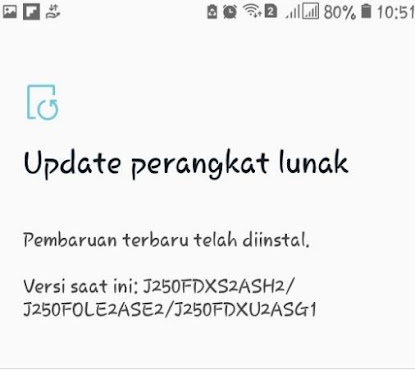
6. Klik install manual, perangkat akan mulai proses download dan instalasi sistem operasi terbaru.
7. Tunggu hingga proses install selesai. Beberapa perangkat Android akan otomatis melakukan restart setelah selesai.
================================
Cara Update Android dengan PC

Melansir dari Berakal.com, langkah lain untuk update Android versi terbaru melalui PC atau laptop. Meski tak banyak yang melakukan dengan cara ini, tapi ini patut dicoba bagi beberapa Android tertentu.
1. Buka website resmi dari produsen perangkat android yang Anda miliki.
2. Kemudian klik "support" atau "halaman dukungan", serta halaman download.
3. Anda mungkin diharuskan mengisi informasi perangkat tertentu atau harus mendaftarkan smartphone android dulu untuk mengakses pembaharuan sistem operasi (OS) terbaru.
4. Pada halaman download, install software "device management". Nama dan fungsi perangkat tersebut bervariasi tergantung dengan produsen masing-masing. Perangkat lunak Samsung disebut "Kies", Motorola disebut MDM, dan sebagainya.
5. Kembali ke situs resmi produsen android, setelah disana kembali ke halaman support dan download.
6. Cari pembaharuan yang tersedia. File pembaharuan bisa di download dan install menggunakan software "device management" yang sudah di download sebelumnya.
7. Hubungkan perangkat android pada PC atau laptop menggunakan kabel data.
8. Buka software "device management". Cari perintah update. Biasanya terletak di bagian tab atau menu drop-down di bagian atas.
9. Klik di perintah update. Kemudian proses update akan dimulai. Selanjutnya ikuti saja petunjuk di layar hingga proses selesai.
================================
Cara Update Android dengan Flash Firmware
Langkah Flash Firmware diperuntukkan bagi Anda yang memiliki Android dalam keadaan root. Dikutip dari Charis, cara update Android ini juga memerlukan bantuan PC atau laptop. Serta patut memerhatikan flash firmware setiap smartphone itu berbeda-beda. Harus disesuaikan dengan masing-masing. Cara update Android:
1. Download firmware resmi J7 Pro SM-J730G (sesuaikan dengan perangkat Anda). Jika sudah selesai, ekstrak file tersebut.
2. Selanjutnya, download Odin dan Samsung USB Driver. Lalu lakukan installasi pada driver.
3. Kemudian buka aplikasi Odin dengan cara klik kanan, lalu Run as administrator.
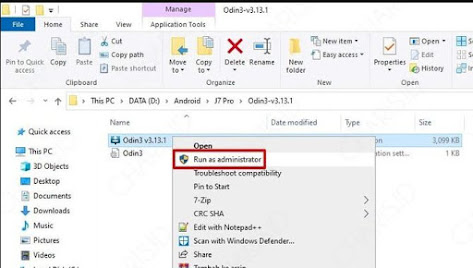
4. Jika Odin sudah terbuka, klik AP lalu pilih AP dari firmware yang diekstrak sebelumnya. Lalu tunggu hingga proses selesai.

Flash Firmware
5. Sekarang, matikan smartphone Anda. Jika sudah, tekan tombol Power + Volume Bawah + Home secara bersamaan.
6. Kemudian Anda akan melihat tampilan seperti gambar di bawah. Tekan tombol Volume Atas untuk masuk download mode. Jika berhasil, Anda akan dibawa ke halaman download dengan tulisan Downloading.

7. Kembali pada PC atau laptop. Silahkan hubungkan Android dan laptop dengan kabel USB. Buka Odin, jika sudah terhubung, pada ID:COM akan berubah menjadi berwarna biru.

8. Klik Start untuk memulai proses flashing.

9. Setelah selesai, muncul pemberitahuan tulisan Pass dengan background berwarna hijau yang menandakan proses flashing berhasil.
10. Terakhir, tunggu proses booting selesai dan ponsel Anda siap digunakan
================================
Cara Update Android Custom ROM
Masih dari lansiran yang sama, Custom ROM merupakan sebuah ROM Android yang telah dimodifikasi, baik dari tampilan hingga fitur.
Terkadang ada HP Android yang bisa menggunakan ROM Android lain dengan Custom ROM ini. Cara update Android ini cocok bagi Anda yang sudah tidak bisa diupgrade lagi versi OS-nya.
Custom ROM bisa diterapkan untuk versi Android yang lebih tinggi. Tapi diharuskan memasang Custom Recovery (TWRP) terlebih dahulu. Sebab proses flashing Custom ROM dilakukan melalui TWRP Android.
Itulah beberapa cara update Android versi terbaru yang patut dicoba untuk menambah kenyamanan dan kinerja dari smartphone Anda. Selamat mencoba.

